Apple Notes je s každou novou aktualizací iOS stále výkonnější a tentokrát dostal nejžádanější funkci pro přidávání odkazů na související poznámky. Nyní můžete rychle přeskakovat z jedné poznámky na druhou, i když jsou v různých složkách aplikace Poznámky. Tato příručka vás provede kroky k vytvoření propojení mezi poznámkami v Apple Notes v iOS 17 a macOS Sonoma.
Jak propojit poznámky v aplikaci Poznámky na iPhonu nebo iPadu
Existují 2 jednoduché způsoby, jak bezproblémově propojit vaše Apple Notes na iPhone. Další informace o nich naleznete níže.
Metoda 1: Přidání odkazů na nedávné poznámky v systému iOS 17
Otevřete aplikaci Poznámky → Přejděte na existující poznámku nebo vytvořte novou poznámku. Zadejte dvě znaménko větší než (>>) přesně na místo, kam chcete vložit odkaz.
Funkce rychlého odkazu zobrazí šest nejvíce poslední poznámky. Vyberte poznámku, kterou chcete vložit nebo propojit.
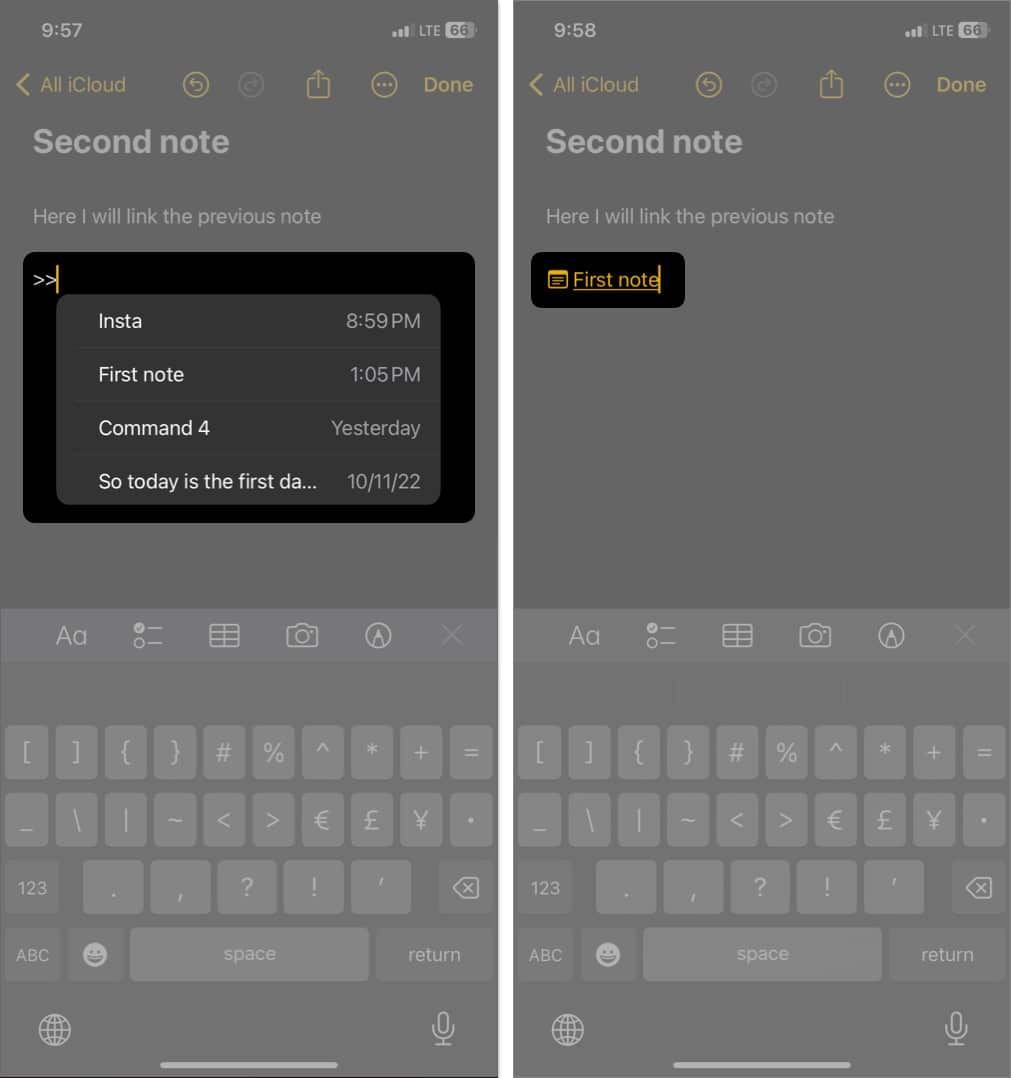
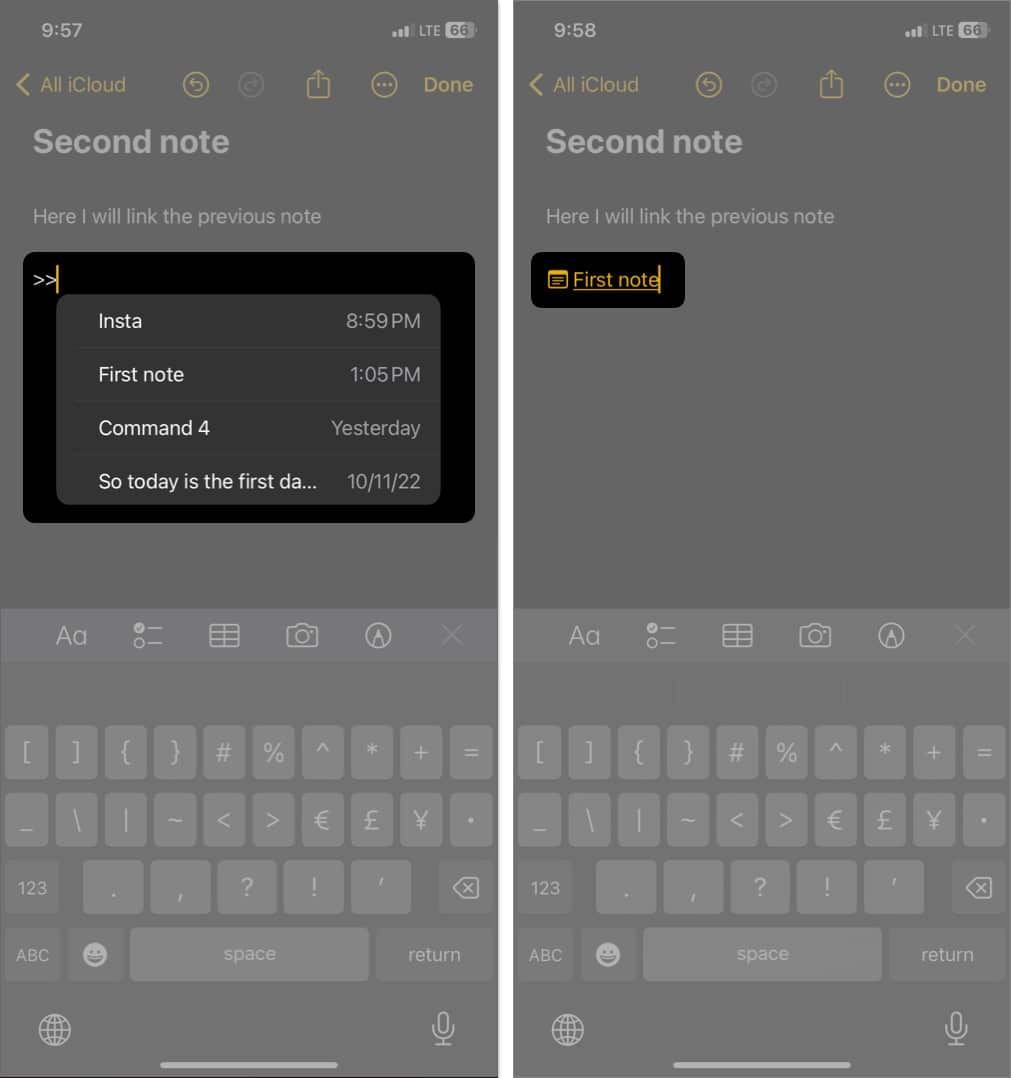 Můžete vidět název poznámky žlutě s podtržením a poznámkami ikona na přední straně.
Můžete vidět název poznámky žlutě s podtržením a poznámkami ikona na přední straně.
Upozorňujeme, že při používání této metody vám Apple Notes nedovolí změnit text hypertextového odkazu. Ve výchozím nastavení převezme název propojené poznámky.
Metoda 2: Přidání odkazů na starší a sdílené poznámky na iPhone
Tato metoda je užitečné, když chcete propojit starší poznámky s odkazy. Také jej používám k propojení sdílených poznámek mého týmu.
Otevřete poznámku → Klepněte na místo, kam chcete vložit odkaz. Stiskněte a podržte blikající kurzor, dokud se nezobrazí vyskakovací nabídka. Klepněte na ikonu šipky vpravo (>) v rozbalovací nabídce.
Můžete také přejet prstem doprava. Vyberte Přidat odkaz. Nyní, chcete-li propojit své starší poznámky, zadejte název existující poznámky nebo první slovo/větu poznámky. Vyberte požadovanou poznámku z návrhů. Klepnutím na Hotovo potvrďte.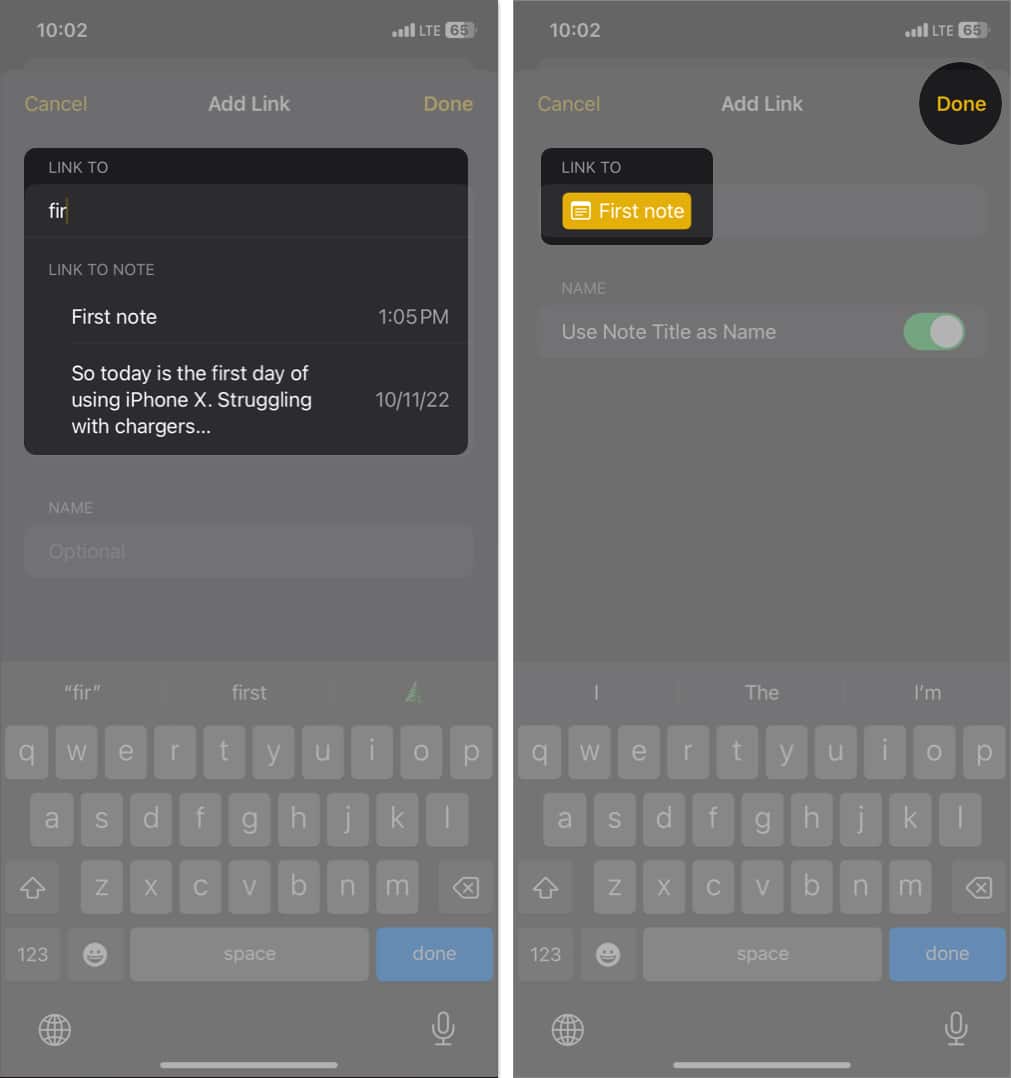
Vytváření vlastních hypertextových odkazů v Apple Notes na iPhone
Došlo k jednomu problému Setkal jsem se s oběma výše uvedenými metodami. U hypertextového odkazu, když jsem použil stejný název jako moje sdílená poznámka, zmátlo to lidi, se kterými jsem je sdílel.
Naštěstí vám Apple Notes umožňují přidat vlastní slova jako štítek při přidávání odkazů na další související poznámka k poznámce.
Jak je uvedeno výše, klepněte a podržte mezeru v poznámkách → Zvolte Přidat odkaz. Zadejtenázev/první slovo nebo větu stávající poznámky → Vyberte poznámku.
Poznámky nemohou načíst vaše poznámky na základě slova nebo fráze z uprostřed poznámky. Vypněte možnost Použít název poznámky jako název. Do textového pole Volitelné zadejte popisek hypertextového odkazu, který chcete použít. Klepněte na Hotovo.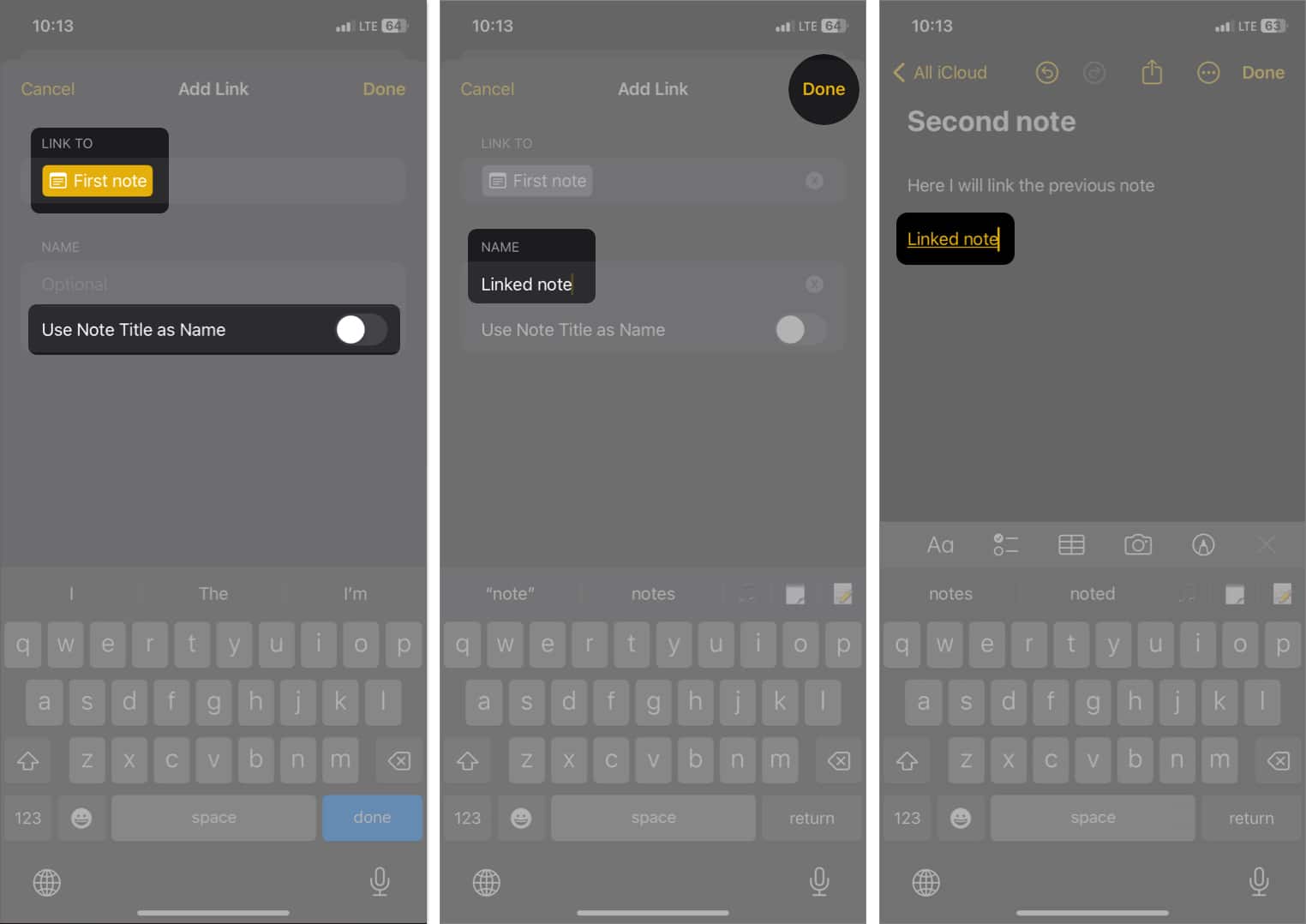
Dále můžete vkládat hypertextové odkazy, stejně jako to děláte na webové stránky.
Dvakrát klepněte na libovolný text v poznámkách. Přejeďte prstem doprava po rozbalovací nabídce. Klepněte na Přidat odkaz. Zadejte jakýkoli stávající název poznámky nebo vložte adresu URL sdílené poznámky. 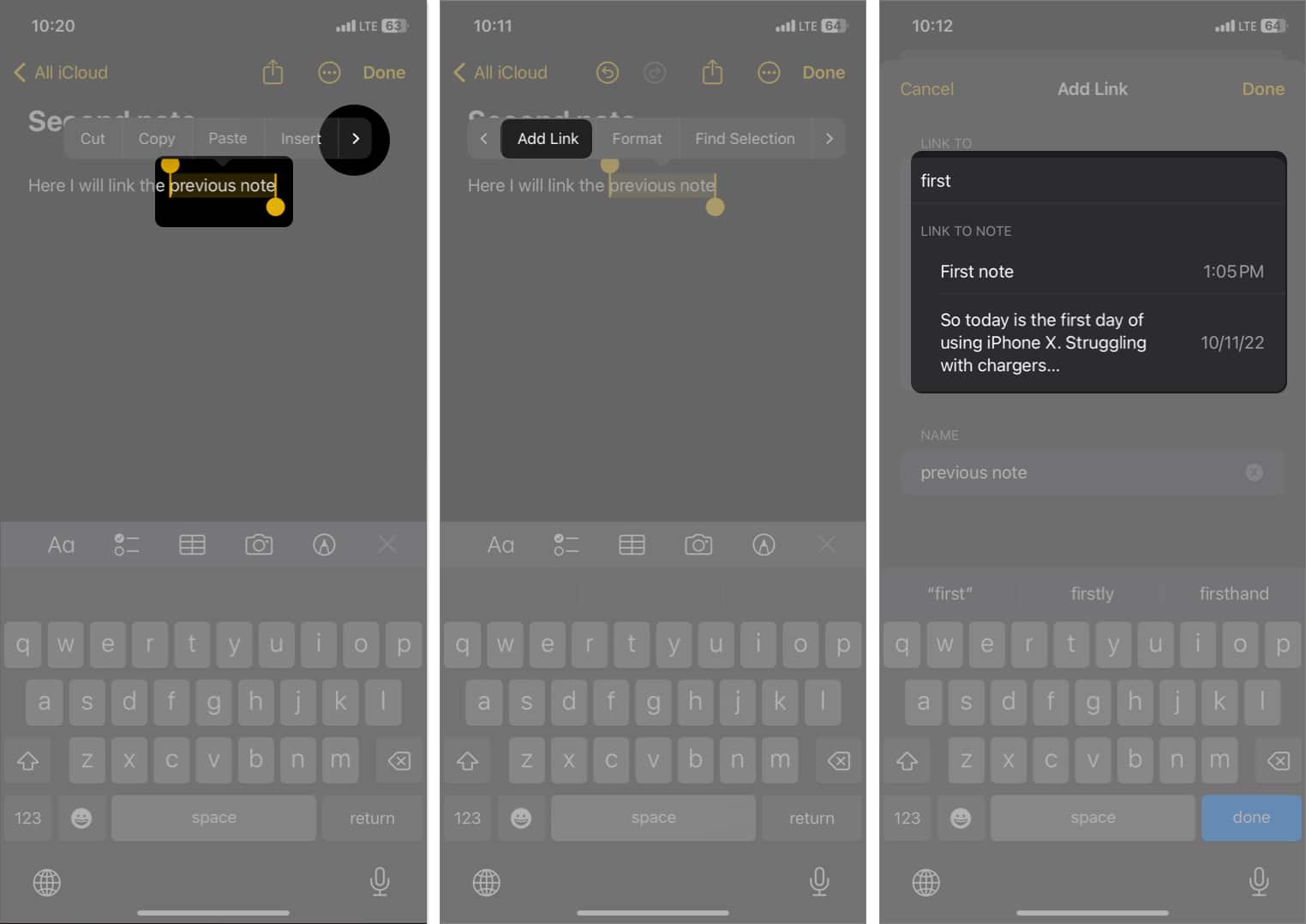 Klepněte na Hotovo.
Klepněte na Hotovo. 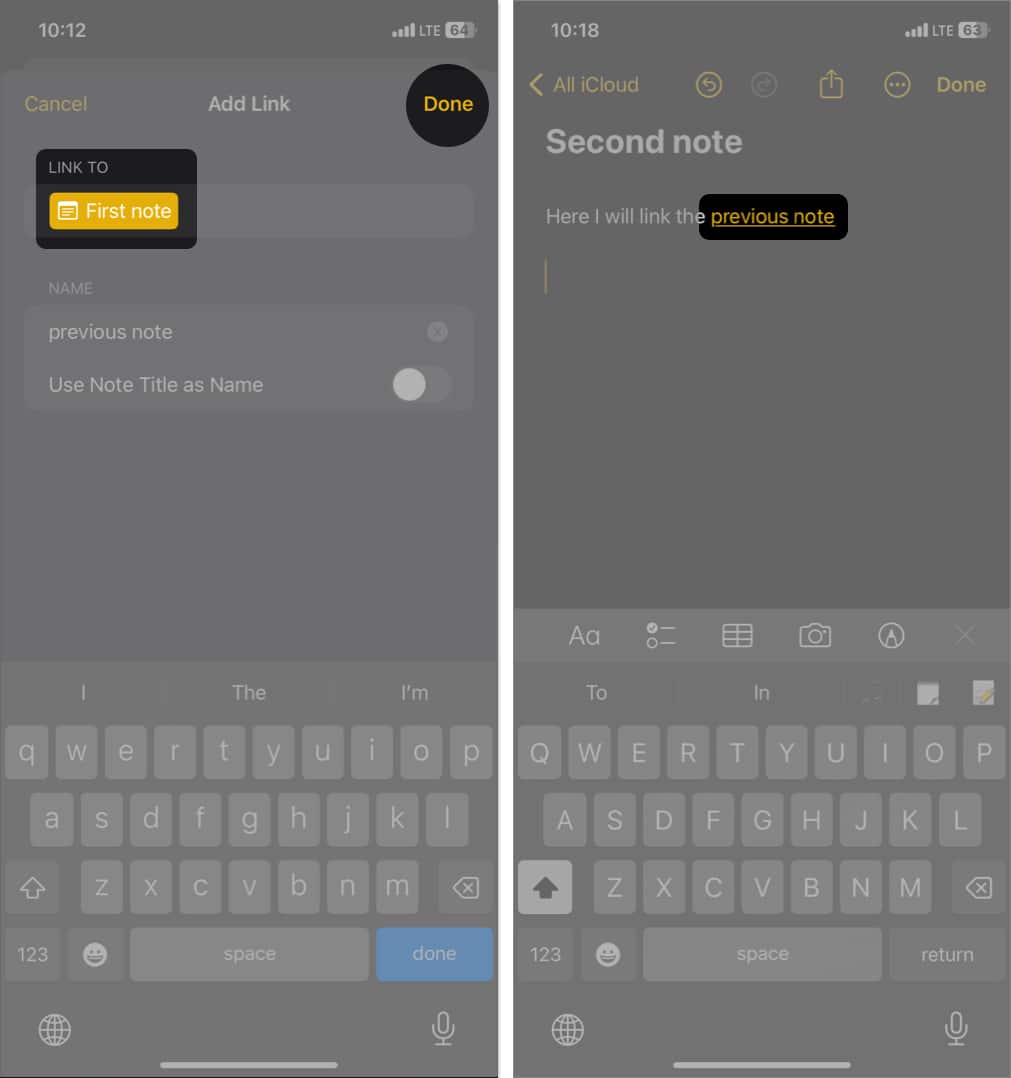
Jak odstranit odkazy v Apple Notes na iPhone
Pokud jste k vytvoření propojení použili metodu 1, je k odstranění odkazu nutné odstranit celý text.
Pokud jste však pro propojení poznámek použili metodu 2, odstraňte odkaz podle těchto kroků.
Dvojitým klepnutím na odkaz zobrazíte vyskakovací nabídku. Zvolte Odebrat Odkaz.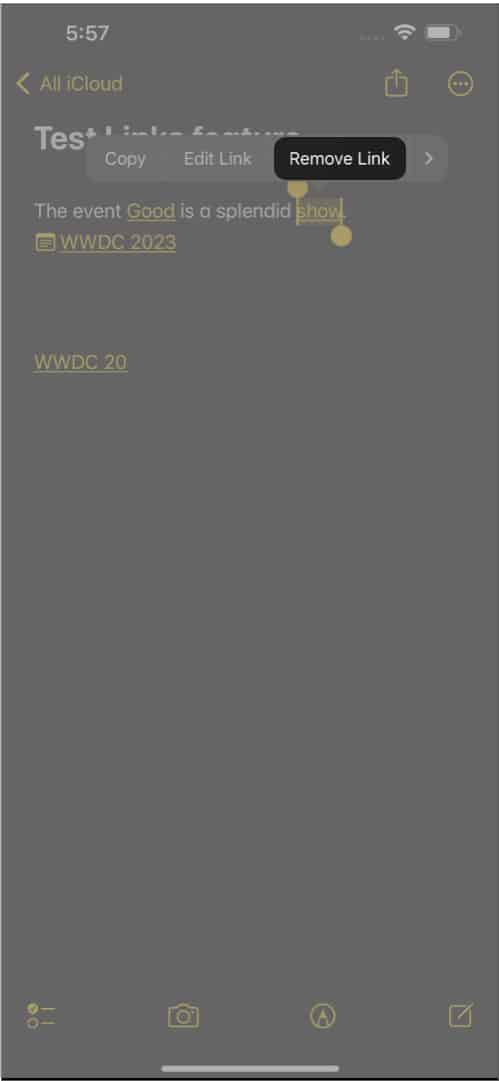
To je vše! Pokud tak učiníte, text se odstraní a text zůstane tak, jak je.
Jak propojit poznámky v aplikaci Poznámky na Macu
Přidání odkazů do Poznámek na Macu je mnohem jednodušší než na iPhone. Upřednostňuji to více, protože poznámky budou synchronizovány na všech mých zařízeních.
Otevřete aplikaci Poznámky. Vyberte text v poznámkách nebo umístěte kurzor na místo, kam chcete vložit odkaz. Stiskněte Command + K.
Případně můžete kliknout pravým tlačítkem na text → Zvolte Přidat odkaz. Zadejte název stávající poznámky → Vyberte požadovanou poznámku.
Jako text hypertextového odkazu můžete použít vlastní slova. Klikněte na OK.
Když kliknete na odkaz, otevře se odkazovaná poznámka ve stejném okně.
Další věc, kterou chci zdůraznit. Nezaměňujte tuto funkci rychlého odkazu s ikonou kotvy na panelu nástrojů Mac Notes. Klepnutím na ikonu kotvy můžete do poznámek přidat odkaz na nejnovější kartu Safari.
Odstranění propojené poznámky na Macu
Stejně jako přidávání odkazů na související poznámky je odstranění odkazu na Macu hračkou.
Umístěte kurzor. přes odkaz → Klikněte na odkaz pravým tlačítkem. Klikněte na Odebrat odkaz.
Jaké jsou výhody propojení poznámek v Apple Notes?
Apple sehrál svůj mistrovský tah, když umožnil uživatelům vytvářet propojení mezi poznámkami v Apple Notes v iOS 17 a macOS Sonoma. Nyní tedy nemusíte používat oblíbené aplikace pro psaní poznámek, jako je Notion, a většinu práce provádíte v nativní aplikaci Poznámky. Funkci rychlého propojení musíte vyzkoušet pro:
Vylepšená organizace: Propojení poznámek vám umožní vytvořit vztahy mezi souvisejícími poznámkami. Vytváří tak strukturovanější a propojenější systém poznámek. Snadná navigace: Vytvořením odkazů můžete rychle přeskakovat mezi souvisejícími poznámkami, aniž byste museli ručně hledat nebo procházet celou sbírku. To šetří čas a zvyšuje efektivitu. Pochopení kontextu: Odkazy poskytují kontext a vytvářejí asociace mezi nápady, což vám pomáhá vytvořit „wiki“ pro vaše poznámky. Můžete tak snadno najít informace, které potřebujete, a získat hlubší porozumění tématu. Správa projektu: Při práci na složitých projektech propojení relevantních poznámek pomáhá udržovat soudržný přehled a zjednodušuje pracovní postupy. Spolupráce a sdílení: Propojené poznámky lze sdílet s ostatními. Proto můžete zajistit, aby měl každý při spolupráci přístup k propojeným informacím.
Užijte si bezproblémovou navigaci!
Vytváření propojení mezi poznámkami v Apple Notes na iOS 17 a macOS Sonoma vylepšuje organizaci, zvyšuje produktivitu a usnadňuje hlubší porozumění informacím. Ať už jste vášnivý zapisovatel nebo profesionál, který řídí složité projekty, může to výrazně zlepšit váš zážitek z psaní poznámek. Začněte tedy využívat výhody propojených poznámek v Apple Notes!
Prozkoumejte více…
Profil autora
Ava je nadšená autorka spotřebních technologií pocházející z technického zázemí. Ráda zkoumá a zkoumá nové produkty a příslušenství Apple a pomáhá čtenářům snadno dekódovat technologii. Spolu se studiem její víkendový plán zahrnuje sledování anime.
